Как установить лимит времени приложения на iPhone и iPad
Гайд в разделе IOS iPhone и iPad — Как установить лимит времени приложения содержит информацию, советы и подсказки, которые помогут изучить самые важные моменты и тонкости вопроса….
С появлением iOS 12 Apple сделала большой танец о цифровом благополучии. Поставляемая с ним функция App Limits позволяет блокировать приложения по прошествии определенного времени. Вот как это работает.
Ограничения приложений — это именно то, на что они похожи: они ограничивают количество времени, которое вы можете потратить на то или иное приложение.
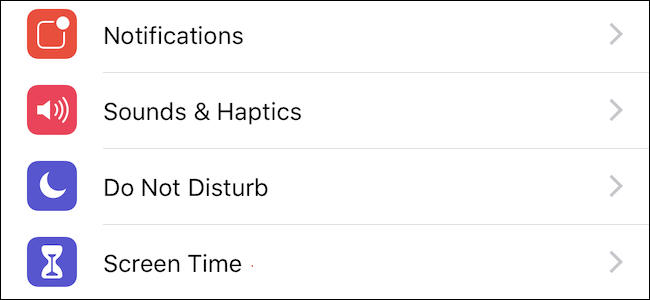
Вы указываете приложения (или целые категории приложений), и iOS откажется запускать их, когда вы достигнете отведенного времени.
Он отлично подходит для ограничения количества времени, которое дети проводят в таких приложениях, как YouTube, например, но также может помочь вам, если вы не можете установить ограничения на такие вещи, как зависимость от социальных сетей.
Кстати, даже после того, как вы достигнете Ограничение приложения, вы можете отменить его, введя код доступа.
Это означает, что вы никогда не будете полностью заблокированы для своих приложений (если вы не знаете код), но установка лимита все равно может быть достаточной, чтобы дать вам паузу при открытии Instagram в миллионный раз в 3 часа ночи.
Установка лимита приложения для определенного приложения
Чтобы начать работу, откройте приложение «Настройки» и нажмите «Время экрана».
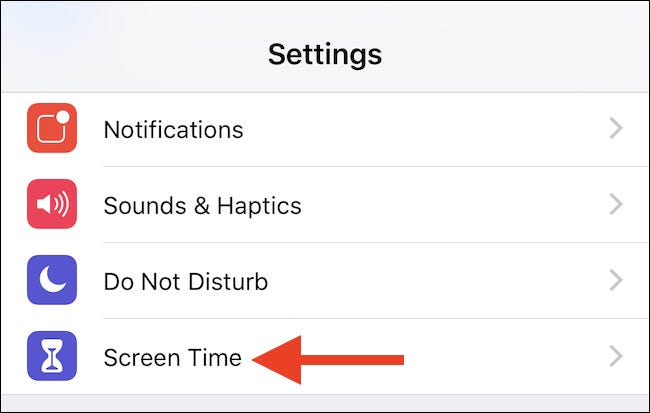
Вы см. график в верхней части следующего экрана. Коснитесь графика или опции «Все устройства» прямо над ним.
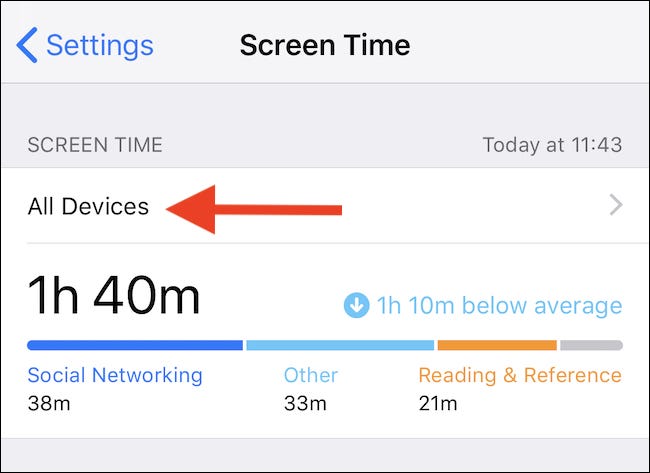
Прокрутите вниз до списка приложений, которые вы использовали, и затем нажмите приложение, для которого вы хотите установить новое ограничение.
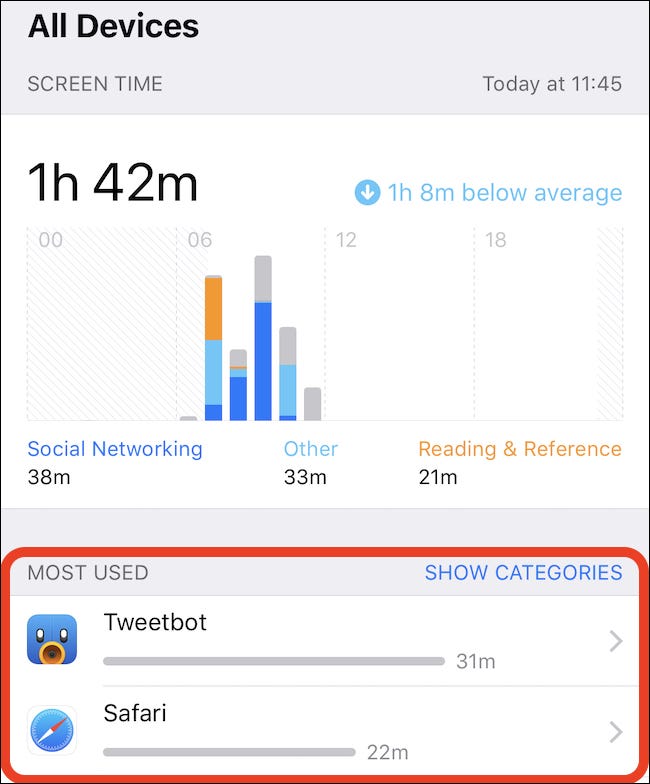
Нажмите кнопку «Добавить предел» в нижней части экрана.
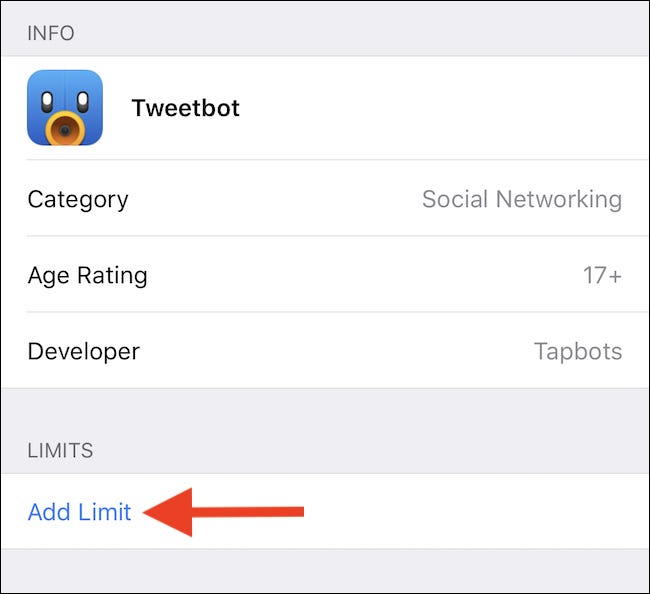
Наконец, установите время ограничение, прокручивая часы и минуты. Если вы хотите установить лимит для разных дней недели, нажмите «Настроить дни».
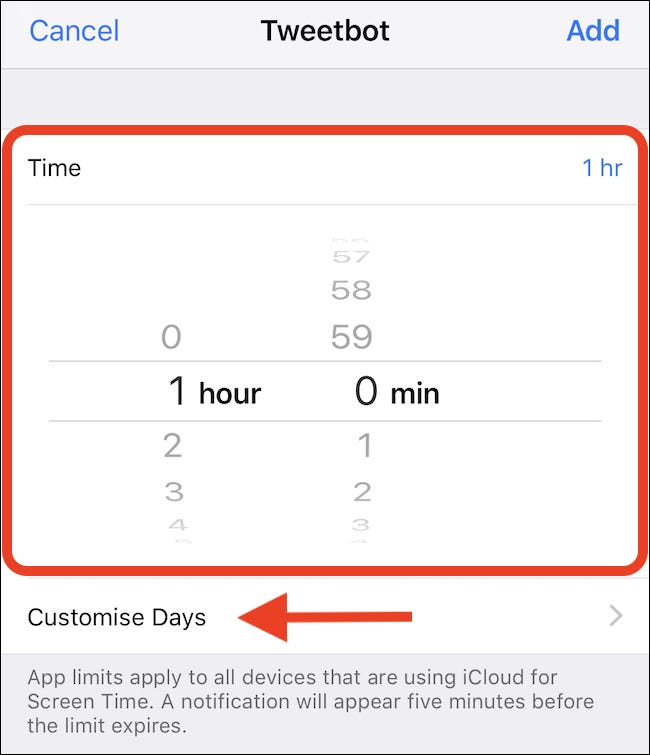
Нажмите «Добавить», чтобы применить изменения и установить предел приложения.
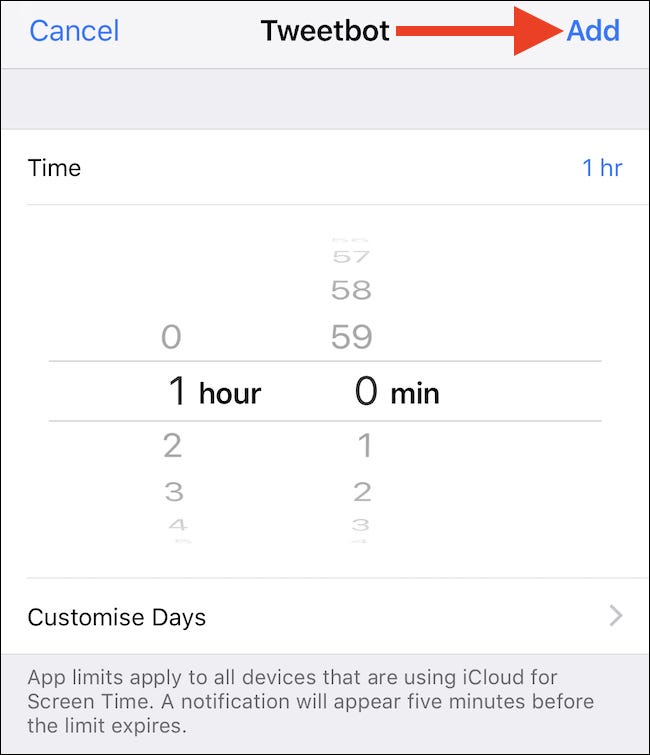
Как установить лимит приложений для всей категории приложений
Опять же, процесс начинается в приложении «Настройки». Нажмите «Время экрана», чтобы просмотреть все настройки, связанные с цифровым благополучием.
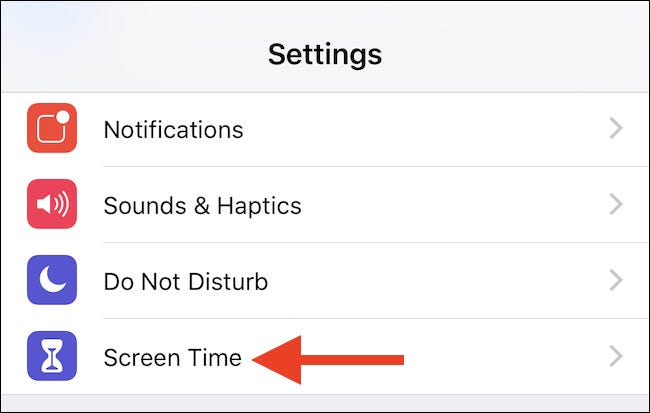
Затем нажмите «Ограничения приложений».
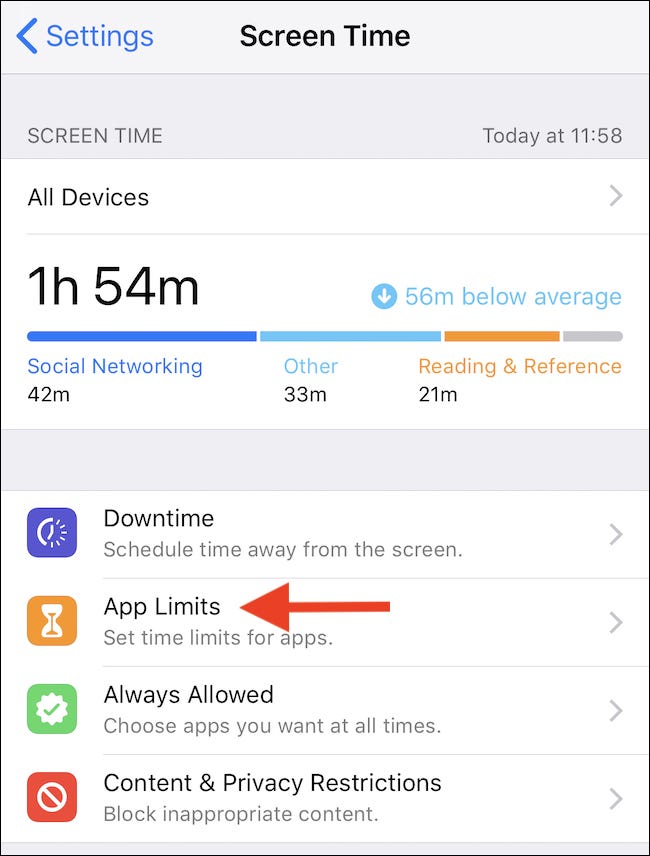
Нажмите «Добавить лимит».
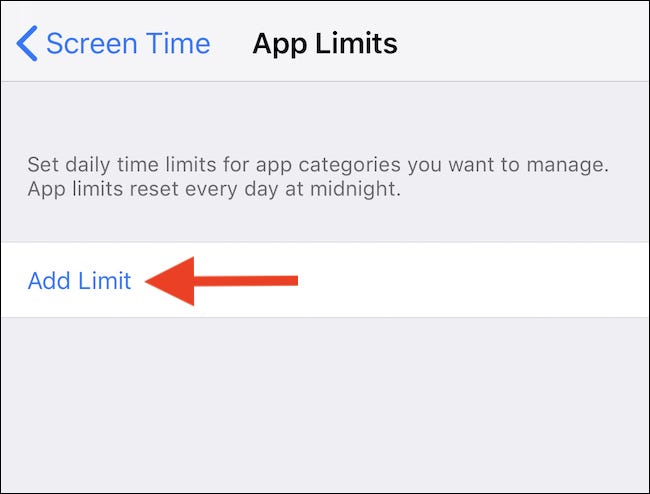
Нажмите, чтобы выбрать любые категории, для которых вы хотите создать новый лимит, а затем нажмите « Далее », чтобы продолжить.
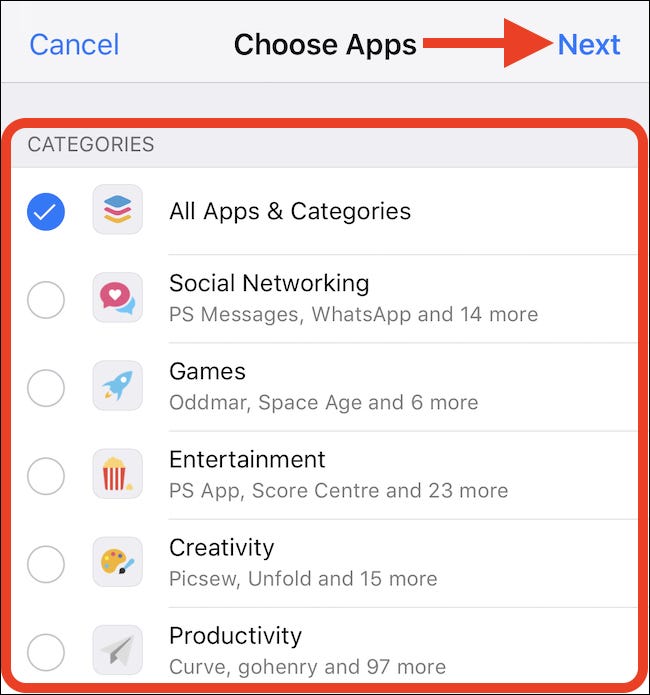
Выберите лимит времени, который вы хотите применить, и еще раз, если вы хотите установить другие ограничения для определенных дней, нажмите «Настроить дни». По завершении нажмите «Назад».
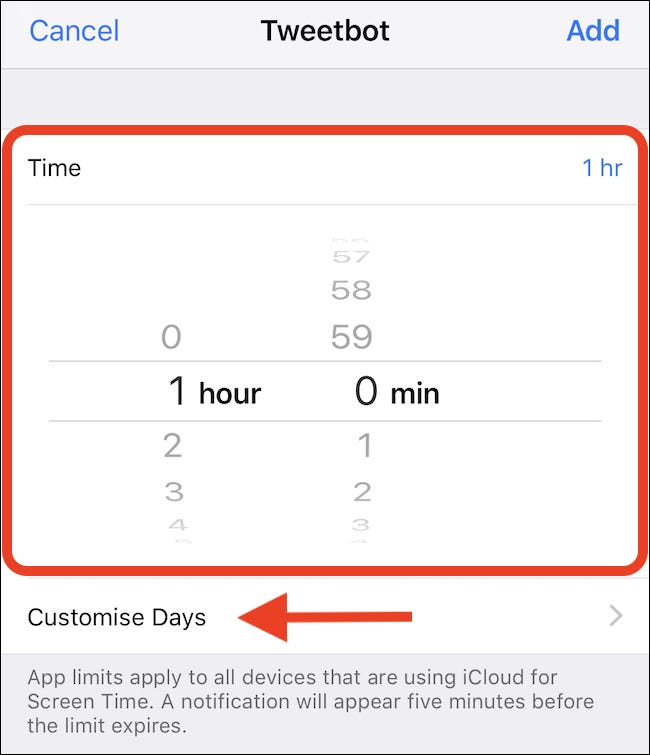
Все готово, и вы также можете установить дополнительные ограничения, если хотите.
